时间:2020-11-28 10:18:49 作者:chenyi 来源:系统之家 1. 扫描二维码随时看资讯 2. 请使用手机浏览器访问: https://m.xitongzhijia.net/xtjc/20201128/195131.html 手机查看 评论 反馈
BookxNote Pro(电子学习笔记)是一款功能十分强大的电脑端的学习笔记软件,软件相对较为新颖,很多小伙伴初次使用这款软件不知道如何使用,下面小编就带着大家来初步学习一下如何使用这款软件吧!
使用具体教程:
一、导入书籍
1、逐个导入与批量导入
在软件主页面点击“导入书籍”即可导入,BookxNote可以一个一个导入,也可以多选之后导入。
但是要注意,BookxNote只能导入PDF和epub文件,如果是其他格式的文件,比如doc,mobi,azw3等,需要进行格式转化。

2、创建书架与子书架
当我们书籍书目比较多的时候,就比较难以管理,BookxNote提供了书架功能,可以把不同的书分类到不同的书架来进行管理,非常方便。

3、将书籍移动到书架
我们可以在“所有书籍”中选择我们已经导入的书籍,移动到书架中,也可以在书架中直接导入书籍。注意:一个书籍只能存在于一个书架,如果在不同的书架添加同一本书,会提醒“书籍已存在”,如果我们想在不同的书架里都放同一本书,那就需要把书籍的源文件复制几份,然后分别导入,但是这样不同的副本之间的笔记不会共通,使用这种方法的时候要想清楚哦。
4、书籍移动与重定位
在书籍导入之后,如果我们移动源书籍文件,就会提示:“原始文件已经不存在了,您是否需要重新走位文件位置?”,如果我们还能找到运动后的书籍文件,就重新定位书籍到新的位置,重定位之后书籍的标注,摘录,思维导图等内容还是原封不动的,和定位前一致。如果书籍被删除,标注,摘录,思维导图等内容就无法恢复了,大家在添加文件后一定要注意书籍源文件的情况,当心不要移动和删除文件,否则可能会带来大麻烦。

5、设立工作目录工作目录
可以理解为一个收集篮,你可以把你阅读的书籍都一键转移到此,只要我们保护好我们的工作目录,就不用担心我们的文件移动误删问题了。
①我们需要建立一个工作目录,最好建立在自己专门用来储存文件的盘,最好不要放在桌面(容易被误删),也不要放在c盘(挤占系统空间)。
②在选项中对工作目录进行设置。
③在我们已经导入的书籍上右键,选择“移动书本到我的图书馆工作目录”,然后我们的书籍就会被复制到工作目录。这个时候我们再去移动和删除源文件都无所谓了,因为BookxNote使用的是工作目录里的副本。

6、在笔记本中导入书籍在我们阅读的时候,我们不能引用引用其他书籍中框选的内容,各个书籍之间的数据是独立的,而在笔记本模式下,我们添加的书籍的标注和摘录是可以添加到同一个大纲中的(暂时还不能添加到同一个思维导图)。首先我们先在笔记本模式下,点击右上角的加号,填入笔记本的名称,创建笔记本。
然后点击左上角的书籍图标,添加书籍。有两种添加模式,一种是从文件夹直接添加,另一种是从图书馆中已经添加的内容中添加。从文件夹中添加的内容不会出现在图书馆中。

二、添加标注与摘录
1、创建摘录
我们打开一本需要阅读的书籍,点击主页,就能工具栏中找到众多我们可以用来摘录的工具。
无论我们使用这些摘录工具中哪个,我们都能给被摘录的内容添加更多的信息。

2、标注
无论我们使用这些摘录工具中哪个,我们都能给被摘录的内容添加更多的信息,例如:
①添加批注。
②设置颜色。
注意:扫描版PDF文件是无法使用文字高亮和文字下划线工具的。
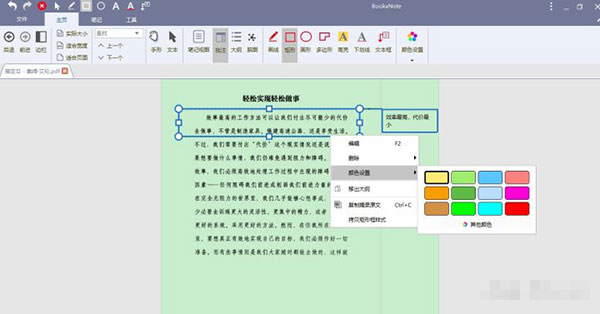
3、为标注添加更多内容
在我们框选或者高亮的内容上右键,点击“编辑”,我们能添加更多内容。
4、手形和文本
手形即文档平移工具,在手形模式下,我们可以鼠标右键+上下移动来移动文档位置。
在文本选择工具下,我们选中文字就会蹦出小的工具栏,提供高亮,下划线,标签和复制功能,效率非常高。

发表评论
共0条
评论就这些咯,让大家也知道你的独特见解
立即评论以上留言仅代表用户个人观点,不代表系统之家立场